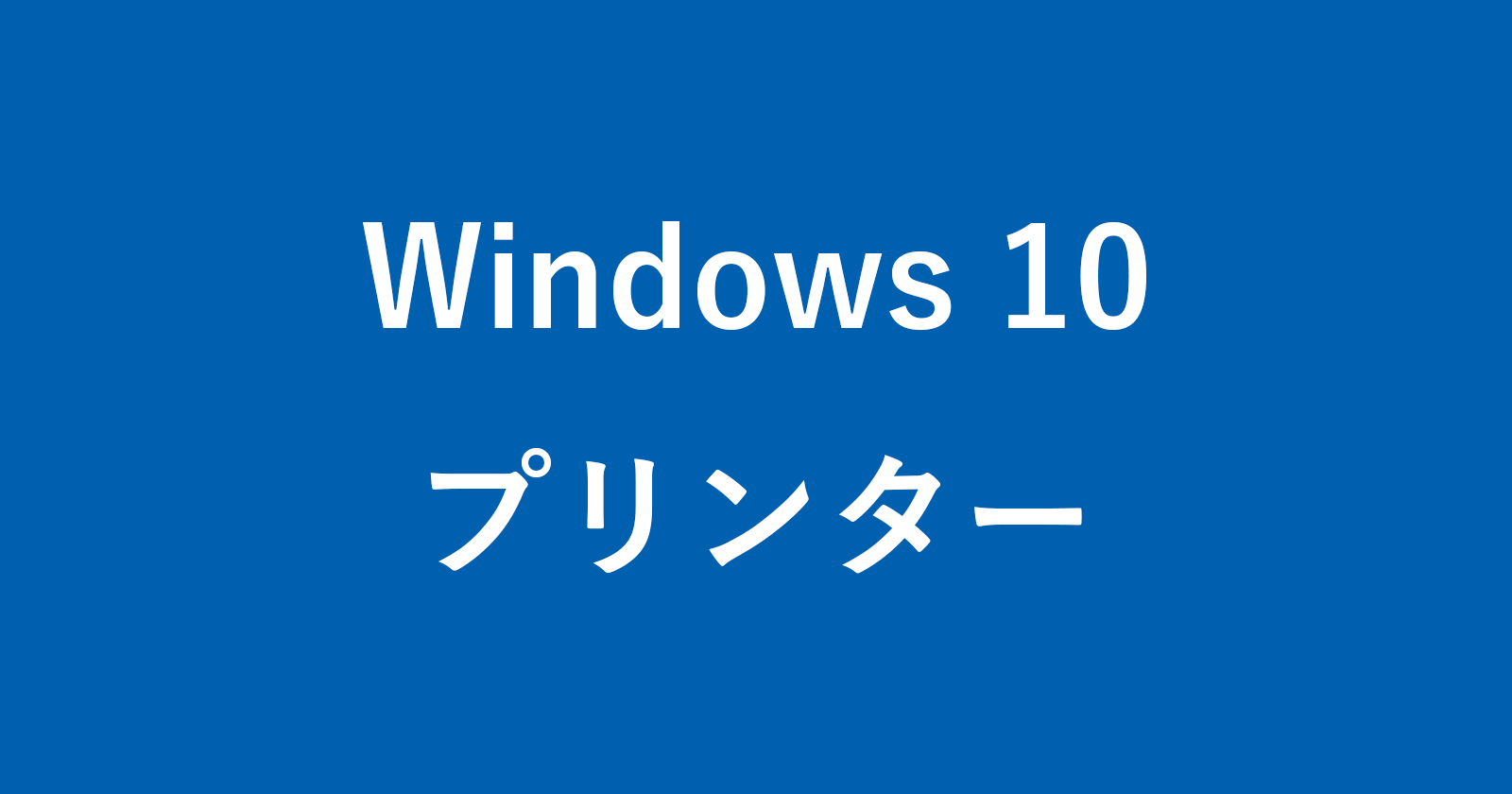Windows10のプリンターを削除できないように設定する方法を紹介します。
Windows10では、プリンターを削除できないように設定することができるので、ここではその方法をみていきます。
※ 意図せずにプリンターを削除してしまう! そんな事態を防ぐことができます。
プリンターを削除できないように設定
※ この設定にはレジストリを編集する必要があるので、念のためにバックアップをとっておきましょう。
Windows 10 レジストリをエクスポート(バックアップ)する方法
検索ボックス
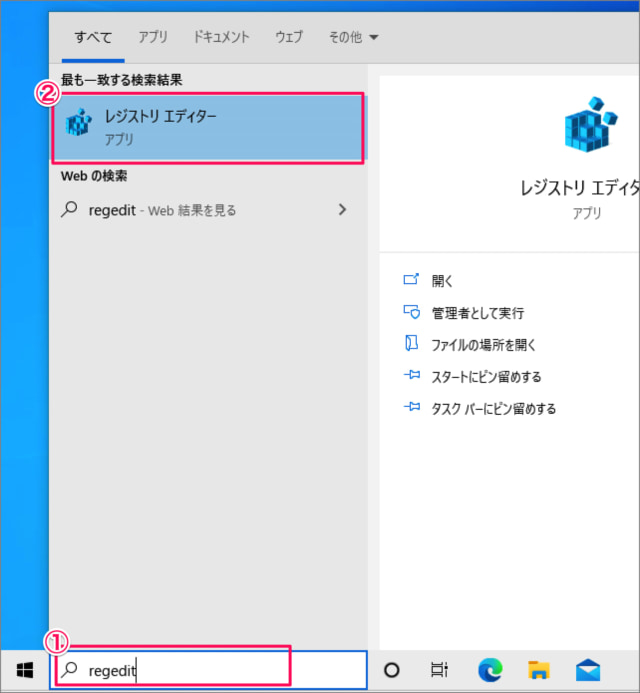
①タスクバーの「検索ボックス」に「regedit」と入力し
②「レジストリエディター」を起動します。
ユーザーアカウント制御
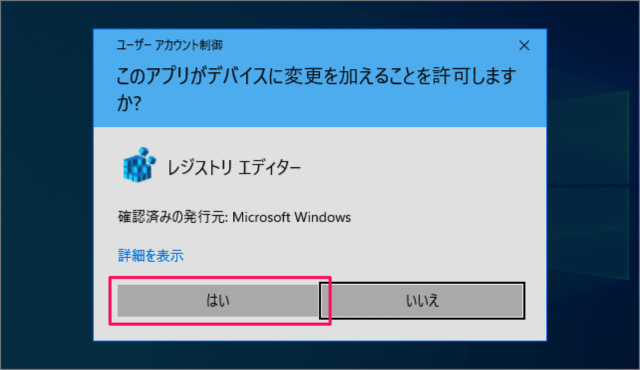
ユーザーアカウント制御です。「はい」をクリックします。
レジストリエディター
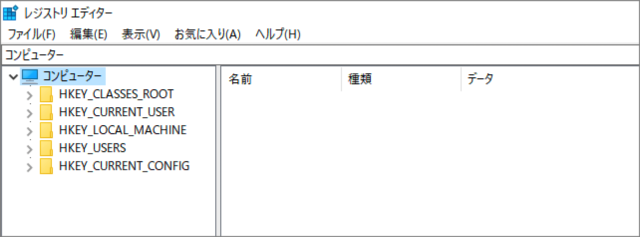
レジストリエディターです。
レジストリの移動とキーの作成
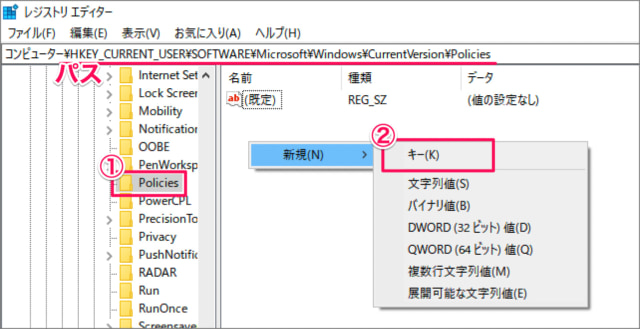
①「HKEY_CURRENT_USER」からパスをたどり・・・「Policies」キーに移動します。
②右クリックから「新規」→「キー」をクリックし、「Explorer」キーを作成します。
コンピューター\HKEY_CURRENT_USER\SOFTWARE\Microsoft\Windows\CurrentVersion\PoliciesNoDeletePrinterの作成

①作成した「Explorer」キーに移動し
②右クリックから「新規」→「DWORD(32ビット)値」をクリックし、「NoDeletePrinter」を作成します。
コンピューター\HKEY_CURRENT_USER\SOFTWARE\Microsoft\Windows\CurrentVersion\Policies\ExplorerDWORD(32ビット)値の編集
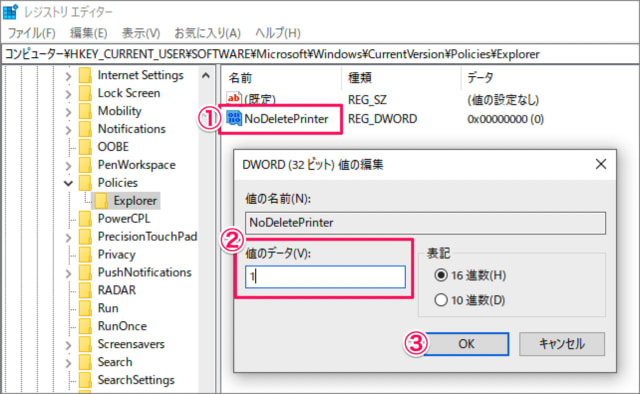
①作成した「NoDeletePrinter」をダブルクリック
②値のデータを「1」にし
③「OK」をクリックします。
これでユーザーはWindows10にインストールされているプリンターが削除できなくなります! レジストリエディターを閉じましょう。
プリンターを削除しようとすると?
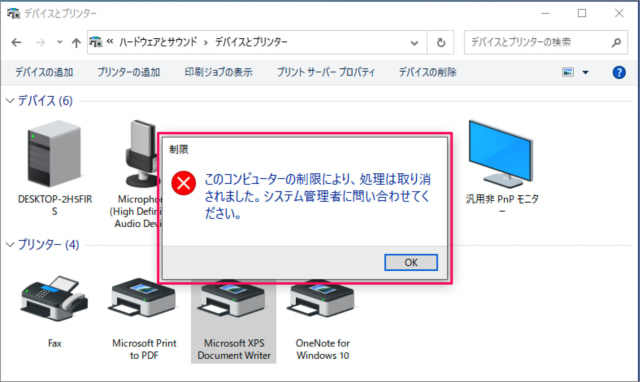
プリンターを削除しようとすると、次のような制限が表示され、削除できなくなります。
このコンピューターの制限により、処理は取り消されました。システム管理者に問い合わせてください。
プリンターを削除できるようにする(設定を戻す)
プリンターを削除できるように、設定を戻す方法を紹介します。
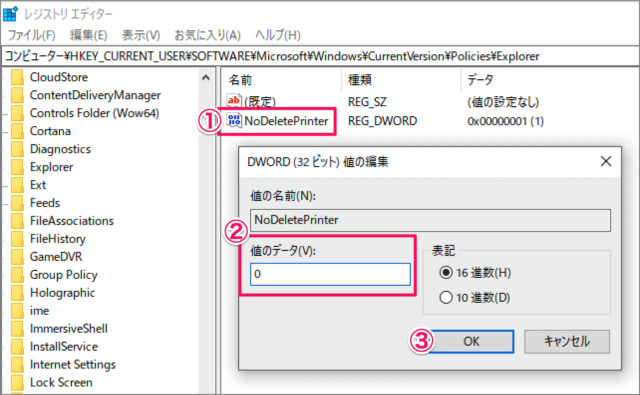
①「NoDeletePrinter」をダブルクリック
②値のデータを「0」にし
③「OK」をクリックします。
これでユーザーは通常通りプリンターが削除できるようになります。元々の設定に戻ります。